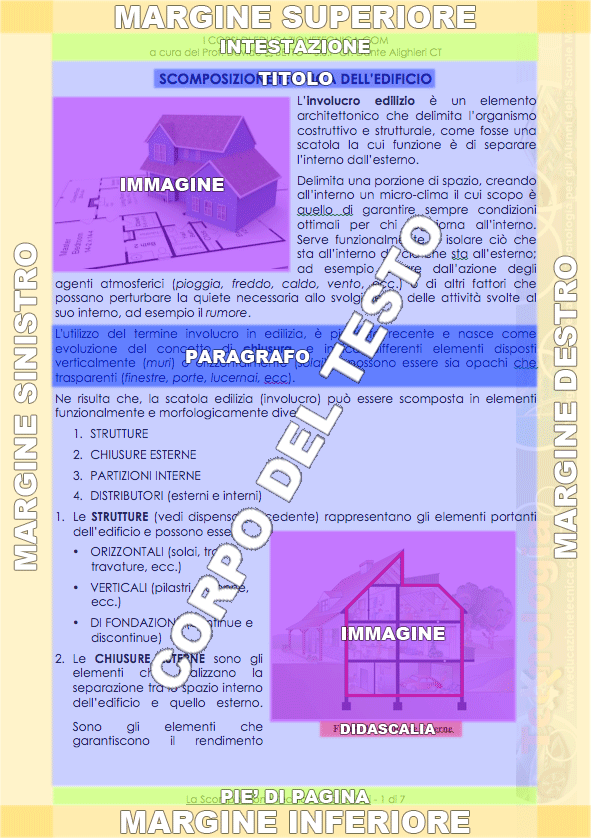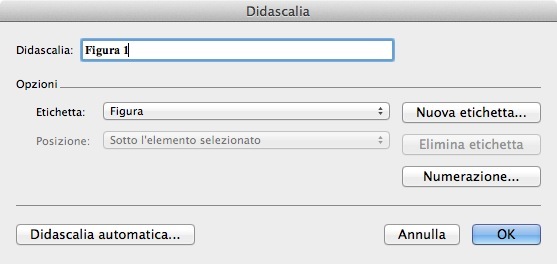Scrivere con Word di Microsoft e creare un documento .DOC è abbastanza facile, tutti ci siamo cimentati ad usare almeno una volta il programma principe per la videoscrittura. Altra cosa, invece, è usare Word professionalmente per creare documenti complessi e articolati. Il vantaggio di usare un programma di video-scrittura, o un programma per computer in generale, è che questi debbono rendere facile e rapida qualunque operazione per quanto complessa. Word (parola in inglese) serve proprio a facilitare la scrittura, nel senso di aiutare nell’impaginazione, nello stile e soprattutto nella correzione dei testi. Per fare questo è dotato di strumenti evoluti ed è programmato per assistere l’utente durante il suo lavoro. Ma affinché Word risulti effettivamente utile siamo noi a dover conoscere e domare i suoi potenti strumenti. Scopriamone insieme qualcuno.
Scrivere con Word di Microsoft e creare un documento .DOC è abbastanza facile, tutti ci siamo cimentati ad usare almeno una volta il programma principe per la videoscrittura. Altra cosa, invece, è usare Word professionalmente per creare documenti complessi e articolati. Il vantaggio di usare un programma di video-scrittura, o un programma per computer in generale, è che questi debbono rendere facile e rapida qualunque operazione per quanto complessa. Word (parola in inglese) serve proprio a facilitare la scrittura, nel senso di aiutare nell’impaginazione, nello stile e soprattutto nella correzione dei testi. Per fare questo è dotato di strumenti evoluti ed è programmato per assistere l’utente durante il suo lavoro. Ma affinché Word risulti effettivamente utile siamo noi a dover conoscere e domare i suoi potenti strumenti. Scopriamone insieme qualcuno.
Per prima cosa dobbiamo conoscere come si chiamano i vari elementi che Word visualizza e in questo modo saremo in grado di riconoscerli, modificarli e utilizzarli con sicurezza. Iniziamo con l’osservare una normale pagina scritta e impaginata con Word; sotto ho inserito due immagini, una con la pagina appena detta, e accanto un’altra immagine che differenzia con i colori le diverse parti di cui si compone una sua pagina. Cliccate sulle immagini per ingrandirle:
Analizziamole tutte, una per una:
CORPO DEL TESTO (azzurro) si tratta della vera e propria area di scrittura, lo spazio dove ci sarà consentito scrivere; questo spazio è delimitato dai MARGINI, spazi modificabili che creano un’area bianca attorno al testo come fossero una cornice.
All’interno del CORPO DEL TESTO, possiamo individuare diversi elementi che lo compongono:
TITOLO (blu scuro) si tratta di un elemento stilistico che si differenzia per carattere, dimensione, stile, perché descrive il significato dell’opera che stiamo scrivendo.
 PARAGRAFO (blu chiaro) in Word, ogni porzione di testo racchiusa tra due punti a capo, prende il nome di paragrafo e non va confuso con i paragrafi di un libro che rappresentano, invece, parti più piccole all’interno di un capitolo.
PARAGRAFO (blu chiaro) in Word, ogni porzione di testo racchiusa tra due punti a capo, prende il nome di paragrafo e non va confuso con i paragrafi di un libro che rappresentano, invece, parti più piccole all’interno di un capitolo.
Dove trovarlo: dal menu FORMATO, alla voce PARAGRAFO, si aprirà una finestra di dialogo che consentirà di impostare o modificare i diversi parametri di cui si compone.
IMMAGINE (viola) vale anche per ogni altro contenuto multimediale tipo video, audio, animazione. Per l’inserimento di questi contenuti abbiamo già visto la precedente lezione, WORD: SAPER SCEGLIERE E INSERIRE LE IMMAGINI. All’immagine può essere abbinata una DIDASCALIA.
DIDASCALIA (rosso) questa è il testo che descrive l’immagine. Può essere abbinata ad una etichetta per l’indicizzazione, ossia per poter essere inserita in un elenco delle immagini a fine documento.
Dove trovarlo: dal menu INSERISCI, alla voce DIDASCALIA, si aprirà una finestra di dialogo che consentirà di fissarne i parametri.
 MARGINI (giallo) rappresentano i limiti entro i quali sarà inserito il testo del nostro scritto. I margini saranno sempre SUPERIORE, INFERIORE, DESTRO e SINISTRO.
MARGINI (giallo) rappresentano i limiti entro i quali sarà inserito il testo del nostro scritto. I margini saranno sempre SUPERIORE, INFERIORE, DESTRO e SINISTRO.
Dove trovarlo: dal menu FORMATO, alla voce DOCUMENTO, si aprirà una finestra di dialogo che consentirà di inserire una dimensione per ogni margine. Bisogna ricordarsi che se si vuole rilegare il documento, il MARGINE SINISTRO dovrà essere maggiore, perché una parte del foglio servirà per la rilegatura e non sarà utilizzabile.
INTESTAZIONE e PIE’ DI PAGINA (verde) sono gli spazi in cui inserire informazioni in merito al nostro scritto. Ad esempio nell’intestazione visualizzata, si trovano informazioni sulla finalità dello scritto, l’autore e la sede di lavoro, mentre nel piè di pagina, si trova il titolo dell’opera e il contatore delle pagine con pagina visualizzata e numero di pagine totali del documento. Ciò non toglie che è possibile inserire qualunque genere di informazione, ricordandosi che queste saranno visibili in tutte le pagine del documento, quindi la scelta va fatta con oculatezza, mettendo in evidenza ciò che si vuole comunicare.
Dove trovarlo: dal menu VISUALIZZA, alla voce INTESTAZIONE E PIE’ DI PAGINA. Si evidenzieranno sulla pagine le aree interessate, mentre per definirne l’altezza, ciò è possibile attraverso la stessa finestra di dialogo del MARGINI.
Bisogna, inoltre, sapere che il testo si distribuisce sulla pagina in base a criteri che noi definiamo in fase iniziale. Il testo, infatti, in Word si può distribuire sulla pagina allineandosi sul margine sinistro (allineamento a sinistra), sul margine destro (allineamento a destra), al centro (allineamento centrato) o su entrambi i margini (allineamento giustificato). 
Prima di cominciare il lavoro, vanno comunque indicati altri parametri attraverso i quali, Word, costruirà il nostro documento. Questi parametri sono: carattere (font), stile, dimensione, colore, interlinea.
La scelta di un carattere non può dipendere esclusivamente da ciò che ci piace, ma deve dipendere dalla finalità e dalle caratteristiche dell’opera che stiamo scrivendo. Per cui, ad esempio, se scrivo una poesia, essendo un testo breve e ricco di licenze, posso utilizzare un carattere con glifi o in stile corsivo, mentre se debbo scrivere una relazione, essendo un documento molto più lungo dovrò utilizzare un carattere semplice e distanziarlo con una interlinea maggiore per non stancare la vista del lettore. Gli stili standard che Word mette a disposizione sono: corsivo, grassetto, sottolineato, ma ciò non toglie che posso mischiare a piacimento questi tra loro, per cui avrò un corsivo sottolineato, oppure un grassetto in corsivo. Possiamo mischiarli come vogliamo e possiamo anche variarne il colore, per cui un testo può essere evidenziato colorandolo di rosso ad esempio. L’interlinea ci consente di distanziare le righe tra di loro e possiamo modificarne il valore attraverso la stessa palette del comando PARAGRAFO.
IMPORTANTE: tutti questi parametri vanno fissati prima di iniziare a scrivere. Perderete un po’ di tempo all’inizio, ma vi assicuro che in seguito ne risparmierete proprio tanto e scopriremo perché.